Page 315 of 629
41
.
223
Audio et Télématique
Navigateur Internet
Connectivité
Applications
Appuyer sur " Navigateur Internet "
pour afficher la page d'accueil du
navigateur.
Sélectionner votre pays de
résidence. Appuyer sur "
Connectivité " pour
atteindre les fonctions CarPlay
® ou
MirrorLink TM .
Appuyer sur "
Connectivité " pour
atteindre la fonction " Navigateur
Internet
". Appuyer sur "
Applications " pour
afficher la page d'accueil des
applications.
La connexion internet se fait via l’une
des connexions réseaux apportées par
le véhicule ou l’utilisateur.
Appuyer sur
Applications pour
afficher la page primaire. Appuyer sur
Applications
pour
afficher la page primaire. Appuyer sur
Applications
pour
afficher la page primaire.
Appuyer sur " OK
" pour enregistrer et
lancer le navigateur.
Page 317 of 629
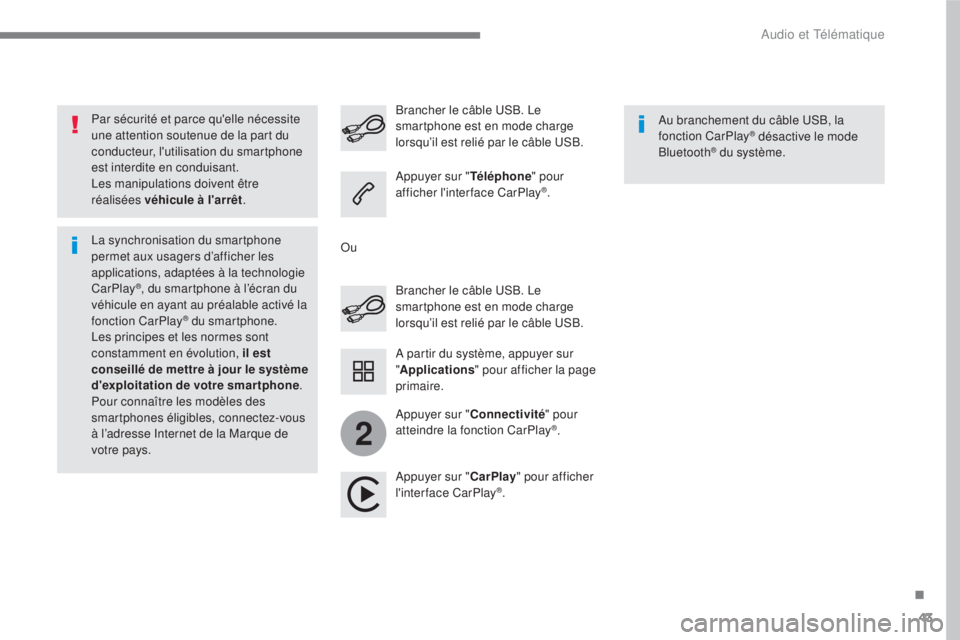
43
.
2
Audio et Télématique
Par sécurité et parce qu'elle nécessite
une attention soutenue de la part du
conducteur, l'utilisation du smartphone
est interdite en conduisant.
Les manipulations doivent être
réalisées véhicule à l'arrêt .
La synchronisation du smartphone
permet aux usagers d’afficher les
applications, adaptées à la technologie
CarPlay
® , du smartphone à l’écran du
véhicule en ayant au préalable activé la
fonction CarPlay
® du smartphone.
Les principes et les normes sont
constamment en évolution, il est
conseillé de mettre à jour le système
d'exploitation de votre smartphone .
Pour connaître les modèles des
smartphones éligibles, connectez-vous
à l’adresse Internet de la Marque de
votre pays. Brancher le câble USB. Le
smartphone est en mode charge
lorsqu’il est relié par le câble USB.
Brancher le câble USB. Le
smartphone est en mode charge
lorsqu’il est relié par le câble USB.
Appuyer sur " Téléphone " pour
afficher l'interface CarPlay
® .
Appuyer sur " CarPlay " pour afficher
l'interface CarPlay
® . Au branchement du câble USB, la
fonction CarPlay
® désactive le mode
Bluetooth ® du système.
A partir du système, appuyer sur
" Applications " pour afficher la page
primaire.
Ou
Appuyer sur " Connectivité " pour
atteindre la fonction CarPlay
® .
Page 319 of 629
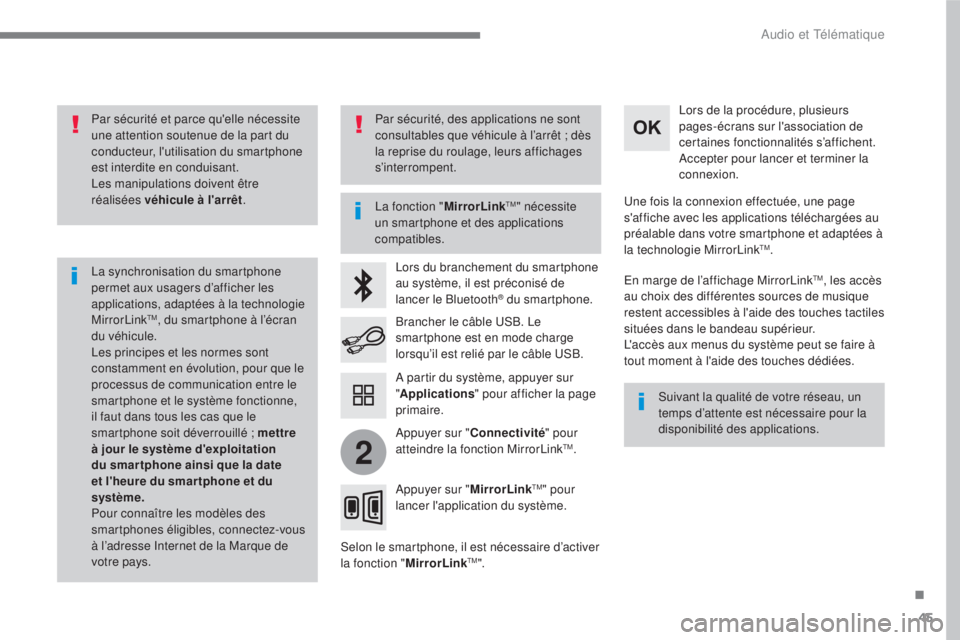
45
.
2
Audio et Télématique
Par sécurité et parce qu'elle nécessite
une attention soutenue de la part du
conducteur, l'utilisation du smartphone
est interdite en conduisant.
Les manipulations doivent être
réalisées véhicule à l'arrêt .
La synchronisation du smartphone
permet aux usagers d’afficher les
applications, adaptées à la technologie
MirrorLink
TM , du smartphone à l’écran
du véhicule.
Les principes et les normes sont
constamment en évolution, pour que le
processus de communication entre le
smartphone et le système fonctionne,
il faut dans tous les cas que le
smartphone soit déverrouillé ; mettre
à jour le système d'exploitation
du smar tphone ainsi que la date
et l'heure du smar tphone et du
système.
Pour connaître les modèles des
smartphones éligibles, connectez-vous
à l’adresse Internet de la Marque de
votre pays. La fonction "
MirrorLink
TM " nécessite
un smartphone et des applications
compatibles.
Suivant la qualité de votre réseau, un
temps d’attente est nécessaire pour la
disponibilité des applications.
Lors du branchement du smartphone
au système, il est préconisé de
lancer le Bluetooth
® du smartphone.
Selon le smartphone, il est nécessaire d’activer
la fonction " MirrorLink
TM ". Lors de la procédure, plusieurs
pages-écrans sur l'association de
certaines fonctionnalités s’affichent.
Accepter pour lancer et terminer la
connexion.
Brancher le câble USB. Le
smartphone est en mode charge
lorsqu’il est relié par le câble USB.
Appuyer sur " MirrorLink
TM " pour
lancer l'application du système. Une fois la connexion effectuée, une page
s'affiche avec les applications téléchargées au
préalable dans votre smartphone et adaptées à
la technologie MirrorLink
TM .
En marge de l’affichage MirrorLink
TM , les accès
au choix des différentes sources de musique
restent accessibles à l'aide des touches tactiles
situées dans le bandeau supérieur.
L'accès aux menus du système peut se faire à
tout moment à l'aide des touches dédiées.
A partir du système, appuyer sur
" Applications " pour afficher la page
primaire.
Par sécurité, des applications ne sont
consultables que véhicule à l’arrêt ; dès
la reprise du roulage, leurs affichages
s’interrompent.
Appuyer sur " Connectivité " pour
atteindre la fonction MirrorLink
TM .
Page 321 of 629
47
.
Audio et Télématique
Niveau 1
Niveau 2
Niveau 3
Commentaires
Applications
MirrorLink
TM
Accéder ou retourner aux applications
téléchargées au préalable dans votre smartphone
et adaptées à la technologie MirrorLink
TM .
Accéder à une liste de menu suivant l'application
choisie au préalable.
"Back" : abandonner l’opération en cours,
remonter une arborescence.
"Home" : accéder ou retourner à la page "Mode
voiture" du smartphone.
Accéder à la page primaire du menu
"Applications".
Page 325 of 629
51
.
1
1
1
1
11
12
13
7
8
9
10
Audio et Télématique
Niveau 2
Niveau 3
Commentaires
Applications
OPTIONS
Connexion Bluetooth
To u s
Afficher tous les téléphones détectés et
enregistrés.
Connecté
Afficher tous les téléphones connectés.
Rechercher Lancer la recherche d’un périphérique à
connecter.
Applications
OPTIONS
Connexion réseau Wi-Fi
Sécurisé
Afficher les réseaux Wi-Fi sécurisés.
Non sécurisé
Afficher les réseaux Wi-Fi non sécurisés.
Mémorisé
Afficher les réseaux Wi-Fi mémorisés.
Applications
OPTIONS
Gérer connexion
Afficher l’état de souscription des services
connectés, l’état de la connexion réseau ainsi que
le mode de connexion.
Applications
OPTIONS
Par tage de
connexion Wi-Fi
Activation
Activer ou désactiver le partage de connexion
Wi-Fi.
Réglages
Sélectionner un réseau Wi-Fi trouvé par le
système et se connecter.
Enregistrer les paramètres.
Page 327 of 629
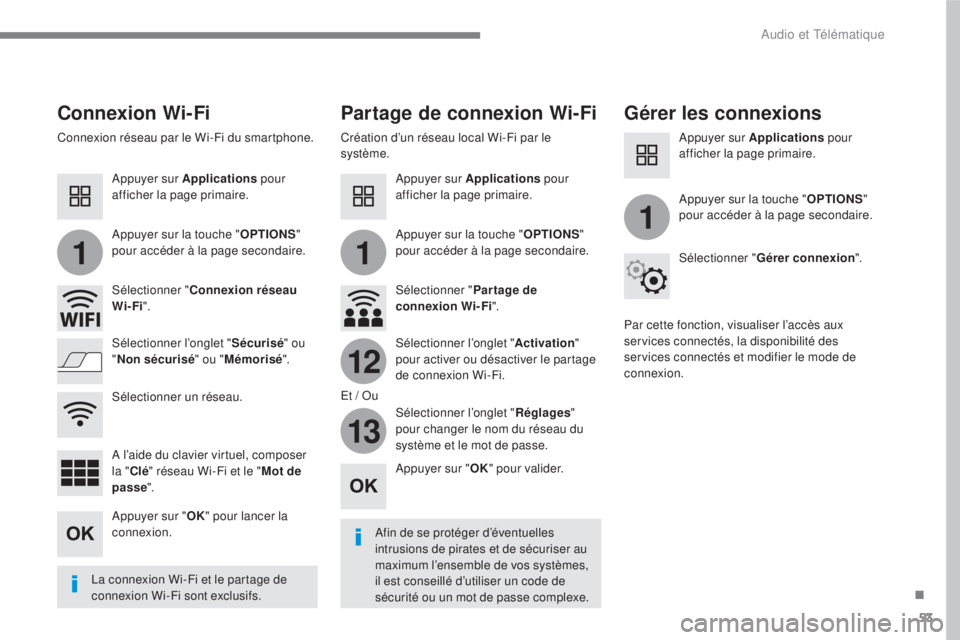
53
.
11
1
12
13
Audio et Télématique
Connexion Wi-Fi
Partage de connexion Wi-Fi
Gérer les connexions
Afin de se protéger d’éventuelles
intrusions de pirates et de sécuriser au
maximum l’ensemble de vos systèmes,
il est conseillé d’utiliser un code de
sécurité ou un mot de passe complexe.
La connexion Wi-Fi et le partage de
connexion Wi-Fi sont exclusifs.
Appuyer sur "
OK " pour valider.
Appuyer sur " OK " pour lancer la
connexion.
Appuyer sur
Applications
pour
afficher la page primaire.
Connexion réseau par le Wi-Fi du smartphone.
Création d’un réseau local Wi-Fi par le
système.
Appuyer sur Applications pour
afficher la page primaire. Appuyer sur
Applications
pour
afficher la page primaire.
Appuyer sur la touche " OPTIONS "
pour accéder à la page secondaire. Appuyer sur la touche "
OPTIONS "
pour accéder à la page secondaire. Appuyer sur la touche "
OPTIONS "
pour accéder à la page secondaire.
Sélectionner " Connexion réseau
Wi-Fi
".
Sélectionner "
Par tage de
connexion Wi-Fi
".
Sélectionner "
Gérer connexion
".
Et / Ou
Sélectionner l’onglet "
Sécurisé " ou
" Non sécurisé " ou " Mémorisé
".
Sélectionner l’onglet "
Activation "
pour activer ou désactiver le partage
de connexion Wi-Fi.
Sélectionner l’onglet " Réglages "
pour changer le nom du réseau du
système et le mot de passe. Par cette fonction, visualiser l’accès aux
services connectés, la disponibilité des
services connectés et modifier le mode de
connexion.
A l’aide du clavier virtuel, composer
la " Clé " réseau Wi-Fi et le " Mot de
passe ".
Sélectionner un réseau.
Page 329 of 629
55
.
3
2
4
Audio et Télématique
Niveau 1
Niveau 2
Commentaires
Radio Media
Source
Radio
Sélectionner le changement de source.
USB
iPod
CD
AUX
Bluetooth
Radio Media
Fréquence / Mémoire
Fréquence
Effectuer une recherche automatique ou manuelle
des stations de radio.
Mémoire Faire un appui long sur un emplacement vide pour
mémoriser une station.
Radio Media
Bande :
FM
Appuyer sur la touche bande pour changer de
bande.
DAB
AM
Radio Media
Liste
Stations radio
Ouvrir la liste et appuyer sur une station de radio
pour la sélectionner.
Page 333 of 629
59
.
17
20
18
21
19
1
1
16
Audio et Télématique
Niveau 2
Niveau 3
Commentaires
Radio Media
OPTIONS
Fichiers musicaux
Albums
Choisir un mode de sélection.
Artistes
Genres
Playlists
Dossiers
Radio Media
OPTIONS
Gestion photos
USB
Afficher les photos.
Le système supporte les formats images : .gif,
.jpg, .jpeg, .bmp, .png, .raw et .tiff avec une
capacité de 10 Mb par image.